目次(もくじ)見出しを自動生成してくれるプラグイン
WordPressのプラグインで、簡単に目次を作ってくれるものが、あります。
私が使っているのは「Table of Contents Plus」というものです(*^_^*)
プラグインから、新規追加で検索してみてください。
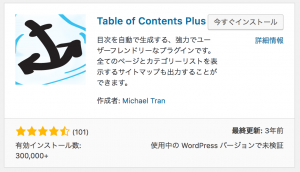
右上の「今すぐインストール」から、インストールして、「有効化」してください。
すると、設定のところに「TOC+」という項目が現れます。
プラグイン名が省略されてるんですね、探してしまいますよね。
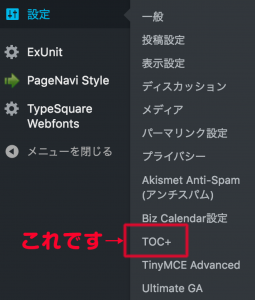
さて、そこから設定していきましょう。
Table of Contents Plusの基本設定
ほとんどが基本設定のまま使えます。
「位置」は、「最初の見出しの前」になっています。
見出しの前に私は前置きの文章を書いているのでこの設定で使っています。
もしくは、「上」の設定で使うといいと思います。
長い文章になったときには、この小見出し機能があるサイトの方が、読みやすいですからね。
次に「表示条件」ですが、デフォルトでは4つ以上見出しがあるときとなっています。
これは、文章は細かく区切っていくほうが読みやすいので、2つ以上にしてもいいかと思います。
次に「以下のコンテンツタイプを自動挿入」ですが、
固定ページは「page」
投稿ページは「post」
その他はググってください(;´∀`)
通常はこの2つに設定するといいでしょう。
私は固定ページは目次は不要なので、ブログにしている投稿ページ(post)のみのチェックで使っています。
次に「見出しテキスト」ですが、デフォルトでは「Contents」になっています。
私は「もくじ」に変更しています(*^_^*)
「ユーザーによる目次の表示・非表示を切り替えを許可」は、タイトルの横に切り替えることが出来るテキストがつきます。
私は目次も多くないので、チェックは外しています。
次に「階層表示」は、サブタイトルをH1〜H4などを使い分けると入れ子表示になります。
デフォルトではチェックが入っていますが、お好みでどうぞ。
次に「番号振り」は、デフォルトではチェックが入っています。
自分で見出しに数字を入れる場合はチェックを外しておくといいでしょう。
ここまでが、主な機能です。
もくじの表示イメージ
参考までに、こんな感じになります。「サイトのSSL化 2018/07/09」の記事
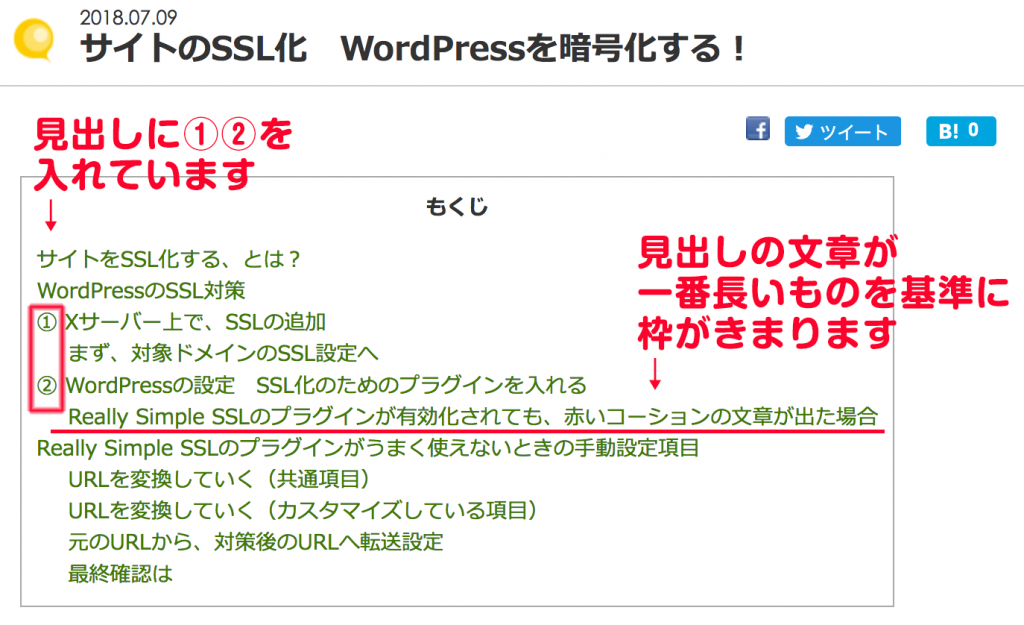
ちなみに、設定を階層表示なし、番号振りあり、に変更すると、こんな感じになります。

後は、見え方は「外観」でお好みのタイプを選んでください。
上級者向けの詳細設定では、私はサイトタイトルにH1や、H2を使っているので、見出しレベルからチェックを外しています。
カテゴリ: WEBデザイン , WordPressワードプレス


 WordPressでは、短縮URLを使おう!
WordPressでは、短縮URLを使おう! オススメのレンタルサーバーは?サーバーを比較すると?
オススメのレンタルサーバーは?サーバーを比較すると?